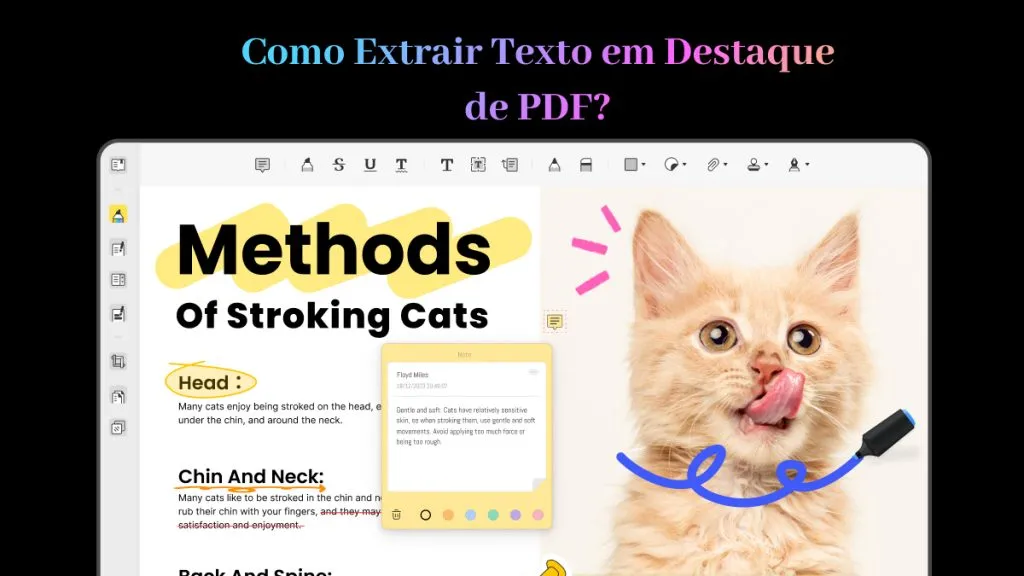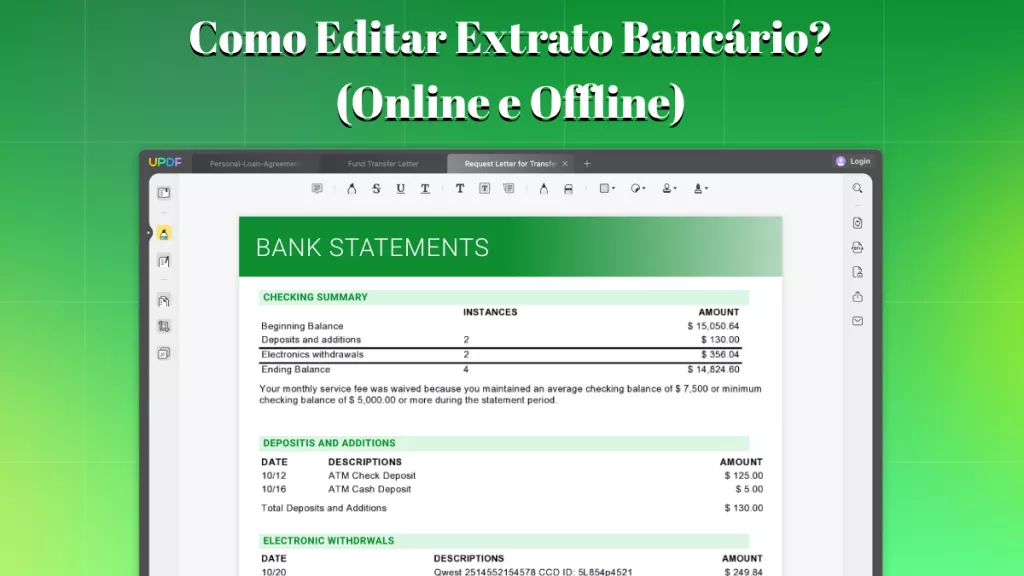Hoje, um desafio premente para indivíduos e organizações é garantir a integridade de seus documentos contra alterações não autorizadas. A medida que a distribuição de informações se torna mais extensa, aumenta o perigo de plágio e uso indevido. Para enfrentar esses desafios, a aplicação de marcas d'água em PDFs através de recursos on-line oferece uma solução prática. Outrossim, essas ferramentas para inserir marca d'água em PDF on-line asseguram propriedade e fornecem um claro registro de autenticidade.
Este artigo apresentará cinco formas distintas de adicionar marca d'água em PDF através da internet e a ferramenta off-line mais eficaz, o UPDF. Conhecido por seu processamento ágil e estabilidade, o UPDF é altamente recomendado para o download para quem deseja facilitar o processo de adicionar marcas d'água.
Windows • macOS • iOS • Android Seguro 100%
Parte 1. Como Adicionar uma Marca d’Água em um PDF Online com 5 Ferramentas
Marcas d'água proporcionam versatilidade na proteção de documentos contra compartilhamentos indevidos e ajudam a estabelecer uma identidade de marca. Com o uso de plataformas on-line intuitivas, esse processo foi facilitado, permitindo a personalização das marcas d'água e a manutenção de um equilíbrio entre estética e segurança. Exploraremos cinco ferramentas on-line para adicionar marcas d'água em PDFs e proteger ativos digitais.
1. iLovePDF
O iLovePDF oferece a possibilidade de inserir marcas d'água em PDF após o upload dos arquivos a partir do Google Drive, Dropbox ou utilizando o método de arrastar e soltar. Ao adicionar texto como marca d'água, é possível modificar o estilo, tamanho e cor da fonte. A ferramenta também possibilita a adição de imagens personalizadas para validar seus documentos. A seguir, abordaremos como adicionar marca d'água em PDF online com o iLovePDF.
Passos para Inserir Marca d’Água num PDF Online com o iLovePDF
Passo 1. Primeiro, vá ao iLovePDF online e coloque o mouse sobre a opção "Todas as Ferramentas de PDF" para abrir um menu suspenso. Ali, escolha "Adicionar Marca D'água" que se encontra na área de "Editar PDF".
Passo 2. Após escolher essa opção, uma nova janela com a ferramenta se abrirá. Clique em "Selecionar Arquivo PDF" e um pequeno pop-up exibirá seus arquivos. Selecione o arquivo PDF em que deseja adicionar a marca d'água e inicie o processo de upload.
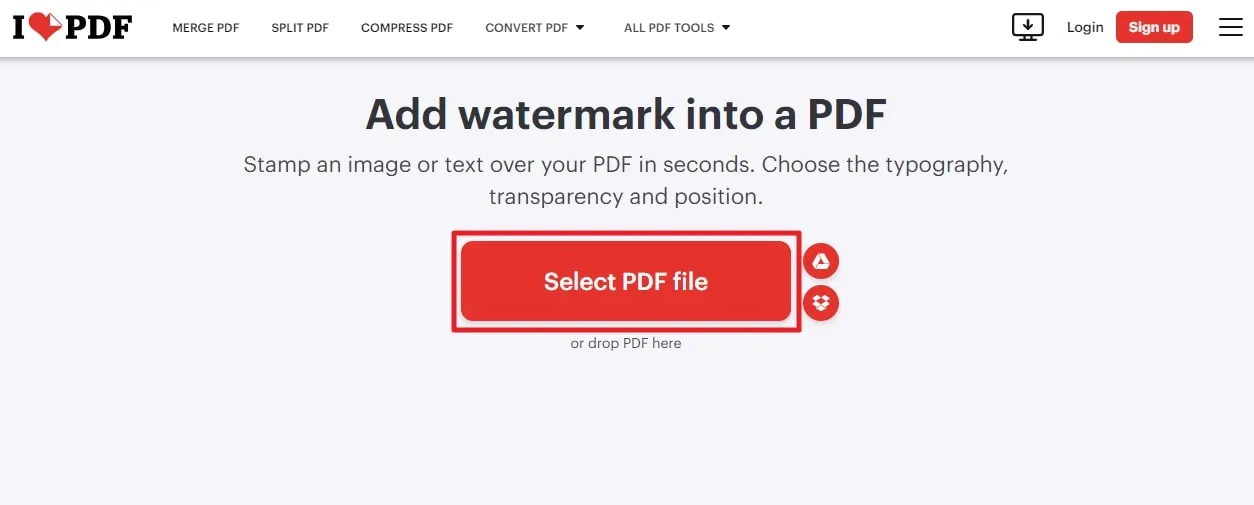
Passo 3. Após o upload do arquivo, será exibida uma janela contendo diversas opções para inserir marca d'água. Na parte "Colocar Texto" localizada no painel à direita, digite o texto desejado no campo "Texto" caso queira usar texto como marca d'água. Adicionalmente, escolha a opção "Colocar Imagem" e aperte o botão "Adicionar Imagem" para selecionar um arquivo de imagem do seu dispositivo para ser usado como marca d'água.
Adicionalmente, é possível ajustar a transparência, girar a imagem e definir a posição da marca d'água conforme sua preferência. Para finalizar, clique em "Adicionar Marca D'água", localizado no canto inferior direito da tela, e faça o download do PDF já com a marca d'água customizada.
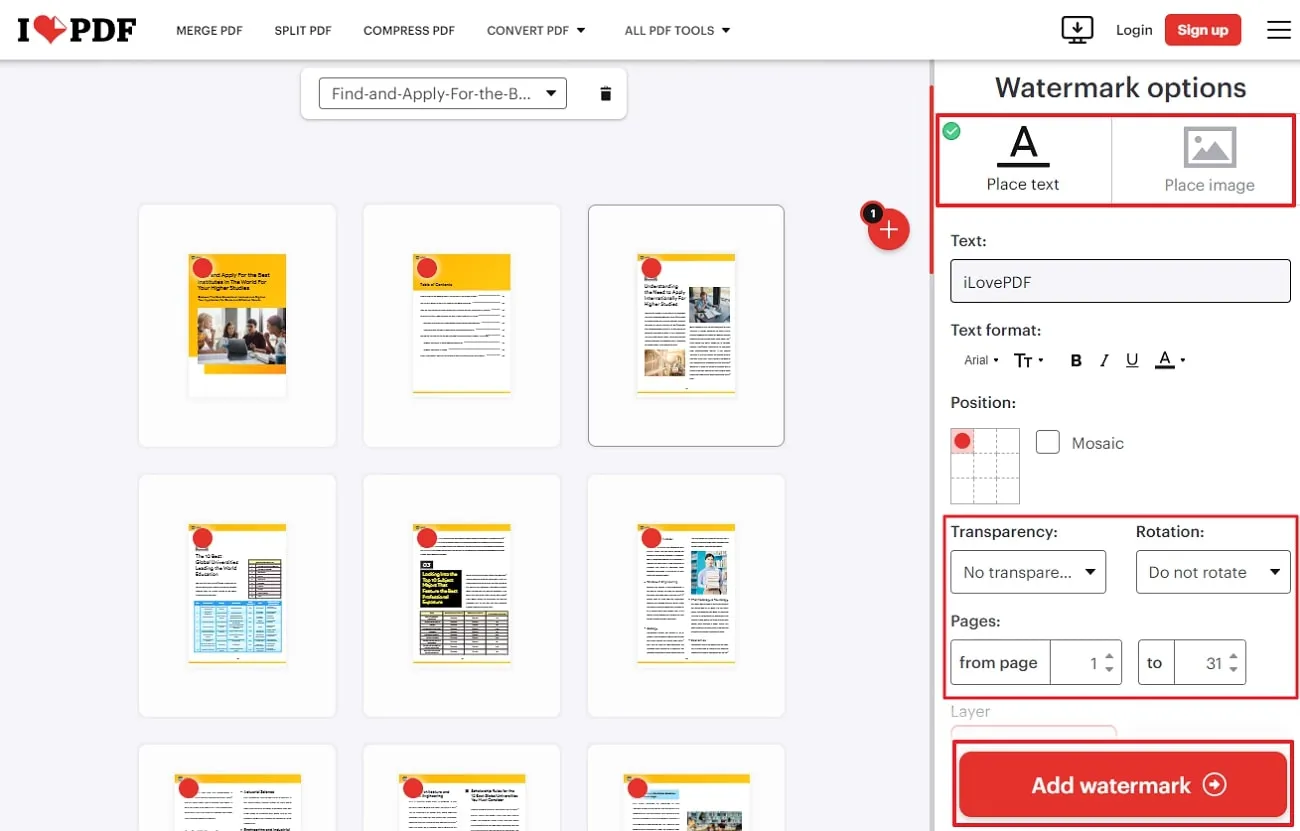
Limitações da Versão Gratuita:
- O acesso completo às funcionalidades de marca d'água só está disponível mediante pagamento.
- A versão gratuita desta ferramenta oferece apenas recursos limitados para processamento de documentos.
Preço dos Planos
- Plano Premium: $7 por mês
2. Sejda
Com o Sejda, é possível adicionar diversas marcas d'água de texto nos PDFs de forma rápida e fácil. Também é permitido adicionar imagens e armazenar a marca d'água personalizada como modelo para futuras utilizações. A ferramenta ainda protege sua propriedade intelectual ao remover os arquivos do servidor duas horas após o uso. Siga o tutorial a seguir para aprender como adicionar marca d'água em PDF online com o Sejda.
Passos para Inserir Marca d’Água num PDF Online com o Sejda
Passo 1. Acesse a ferramenta online e vá para a interface inicial. Depois, dirija-se à aba "Todas as Ferramentas", onde um menu suspenso aparecerá. Logo após, na seção "Popular", selecione "Marca d'água" para ser redirecionado para uma nova tela de upload de arquivos.
Passo 2. Na nova janela que se apresentar, clique em "Carregar Arquivos PDF" ou acesse o "Menu Suspenso" para fazer o upload do arquivo através dos métodos disponíveis. Após isso, escolha o arquivo que passará pelo processo de marca d'água e permita sua abertura na ferramenta.
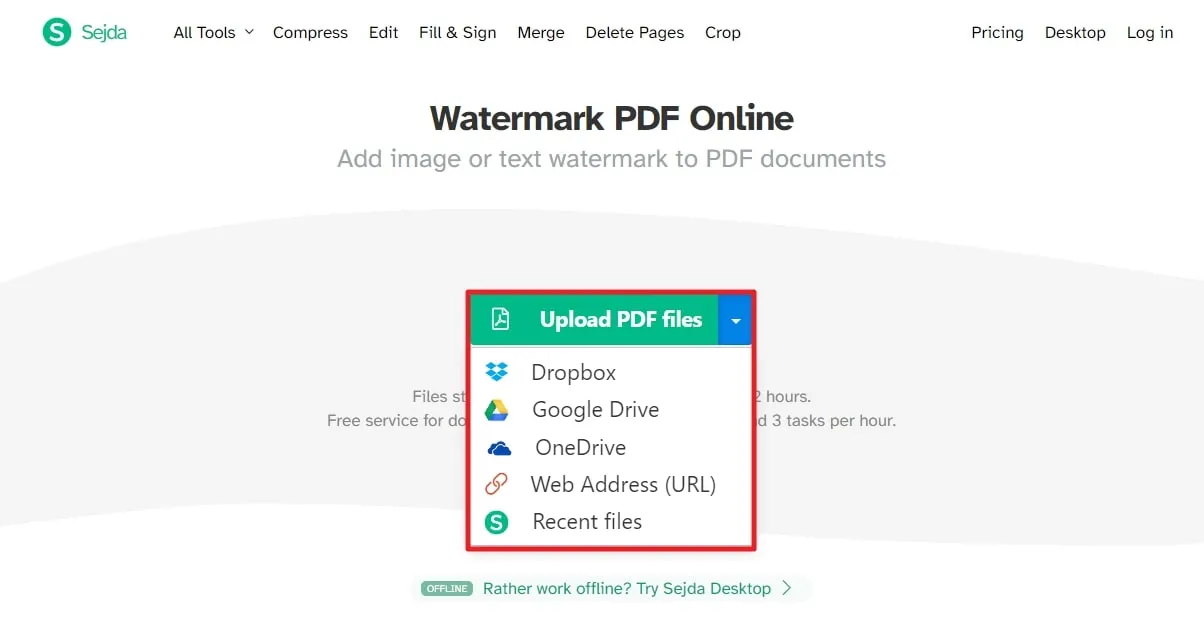
Passo 3. Uma vez carregado, o arquivo aparecerá na janela de edição. No topo do arquivo, selecione "Adicionar Texto" e uma área para "Texto(s) de Marca D'água" será mostrada ao lado do documento. Digite o texto desejado e ajuste estilo e cor conforme sua preferência. Após configurar a marca d'água, defina sua localização na página, usando as configurações padrão ou personalizadas. Você também tem a opção de ajustar a opacidade e selecionar páginas específicas para a aplicação da marca d'água.
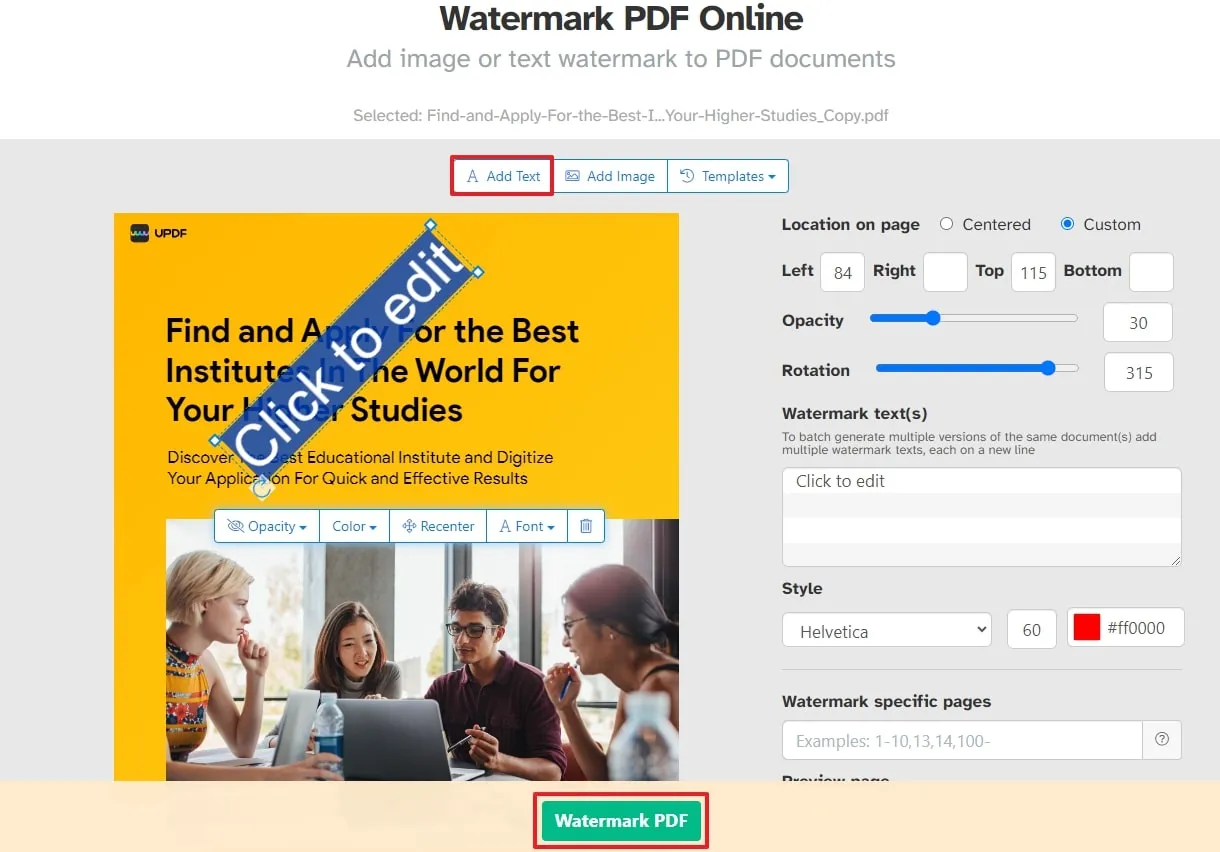
Limitações da Versão Gratuita:
- Com a versão gratuita do Sejda, é possível processar arquivos até o limite de 200 páginas ou 50 MB.
- Adicionalmente ao limite de tamanho de arquivo, a versão gratuita restringe os usuários a apenas três tarefas por hora.
Preço dos Planos
- Passe Web Semanal: $5, válido por somente 7 dias
- Web Mensal: $7.5 por mês
- Desktop + Web Anual: $63 por ano
3. Soda PDF
O Soda disponibiliza uma funcionalidade notável que impede o compartilhamento não autorizado de documentos, habilitando o uso de um arquivo PDF como marca d'água. Você pode alterar a aparência dessas marcas d'água, rotacionando-as em vários ângulos e ajustando sua opacidade. A ferramenta também oferece a opção de posicioná-las atrás ou na frente do conteúdo da página, em qualquer localização desejada. Veja abaixo um guia completo para adicionar marcas d'água em PDFs online usando o Soda:
Passos para Inserir Marca d’Água num PDF Online com o Soda PDF
Passo 1. Acesse diretamente a ferramenta e vá até o topo para clicar em "Ferramentas on-line" na tela principal. Após abrir o menu suspenso das ferramentas on-line, pressione "Exibir Todas as Ferramentas" para ser direcionado a uma nova janela. Lá, selecione "Marca d'água" dentre as opções disponíveis.
Passo 2. Uma janela aparecerá para que você possa inserir uma marca d'água no PDF online. Prossiga clicando em "Escolher Arquivo" para buscar o documento em que você quer aplicar suas marcas d'água personalizadas.
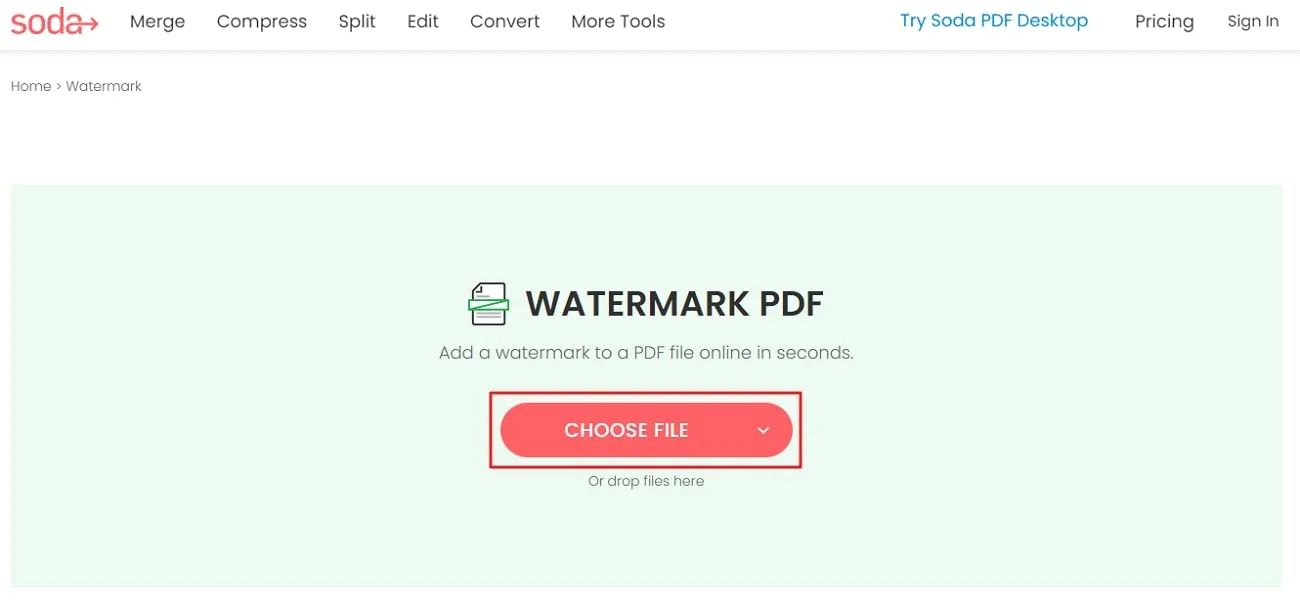
Passo 3. Após o carregamento do arquivo, opte por "Texto" em "Escolher Fonte". Insira o texto da marca d'água na área "Exemplo" e ajuste o estilo selecionando uma fonte do menu "Fonte". Posteriormente, na seção "Aparência", faça as alterações desejadas em rotação, opacidade e posição para personalizar.
Adicionalmente, é possível ajustar a quantidade de páginas através da opção "Intervalo de Páginas". Ao finalizar, pressione "Adicionar Marca D'água" para baixar o documento com sua marca d'água oficial.
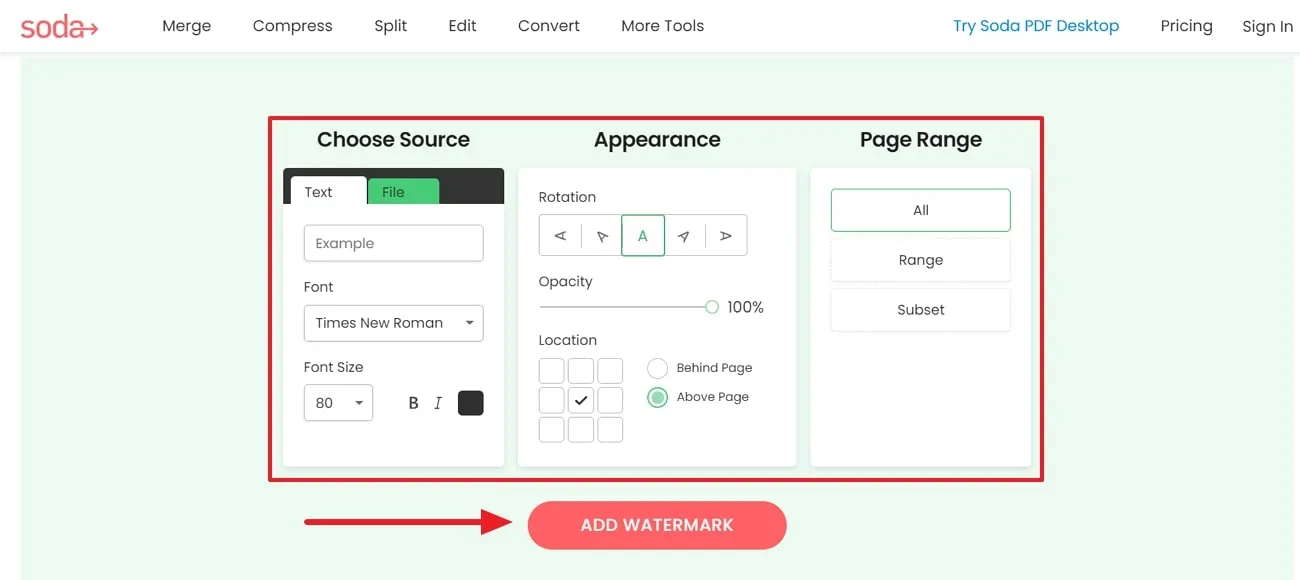
Limitações da Versão Gratuita:
- O processo de carregamento dos arquivos é demorado, tornando a ferramenta imprópria para uso diário.
- A ferramenta não permite o carregamento de múltiplos PDFs ao mesmo tempo, o que impossibilita o aproveitamento de processamento em lote.
Preço dos Planos
- Soda PDF 360 Pro: $15.00/mês
- Soda PDF 360 Standard: $12.00/mês
- Soda PDF 360 Business: $20.00/mês
4. CleverPDF
Esta ferramenta online gratuita de PDF permite adicionar marcas d'água diretamente no PDF. Os usuários podem colocar marcas d'água textuais de até 120 caracteres, ajustar a transparência em 25%, 50% ou 70%, e escolher o posicionamento desejado. A seguir, veja o método fácil para aplicar marcas d'água nos arquivos PDF com o CleverPDF:
Passos para Inserir Marca d’Água num PDF Online com o CleverPDF
Passo 1. Acesse a ferramenta online e navegue até a tela principal. Em seguida, localize a opção para adicionar marcas d'água em PDF na seção "Outras Ferramentas Utilitárias de PDF Online Gratuitas". Clique em "Marca d'água em PDF" para prosseguir para a próxima tela e explorar mais funcionalidades.
Passo 2. Na tela que aparece, selecione "Escolher Arquivo" para fazer o upload do arquivo desejado na ferramenta. Após o carregamento, insira as informações necessárias abaixo do arquivo para alcançar os resultados esperados.
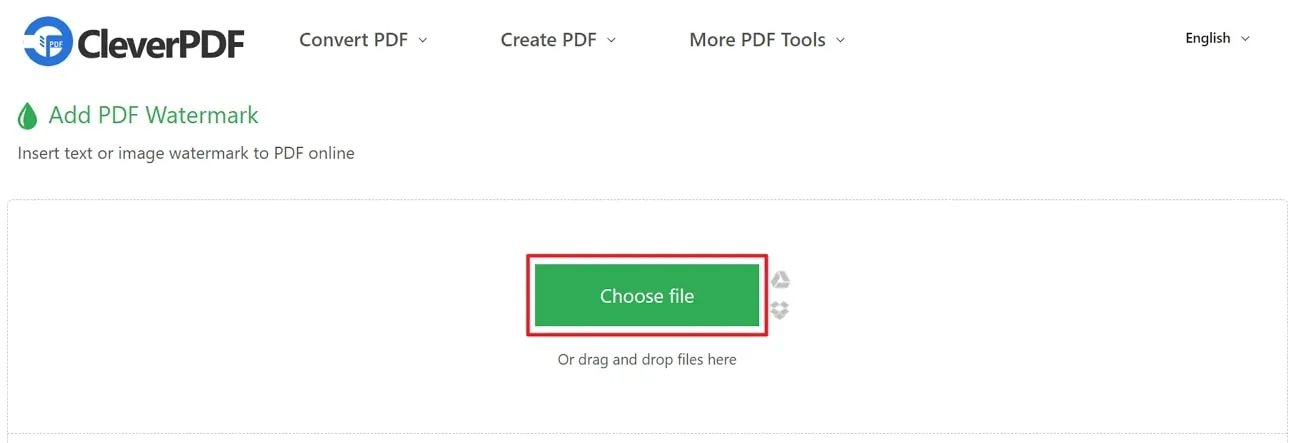
Passo 3. Insira o texto desejado na área "Texto" para usá-lo como marca d'água. Ajuste a rotação usando o menu "Girar" e escolha o layout de saída em "Layout", além da fonte em "Fonte". Altere a "Transparência" e ajuste a "Posição" conforme suas necessidades específicas. Por fim, clique em "Iniciar Conversão" para obter seu PDF personalizado com uma marca única.
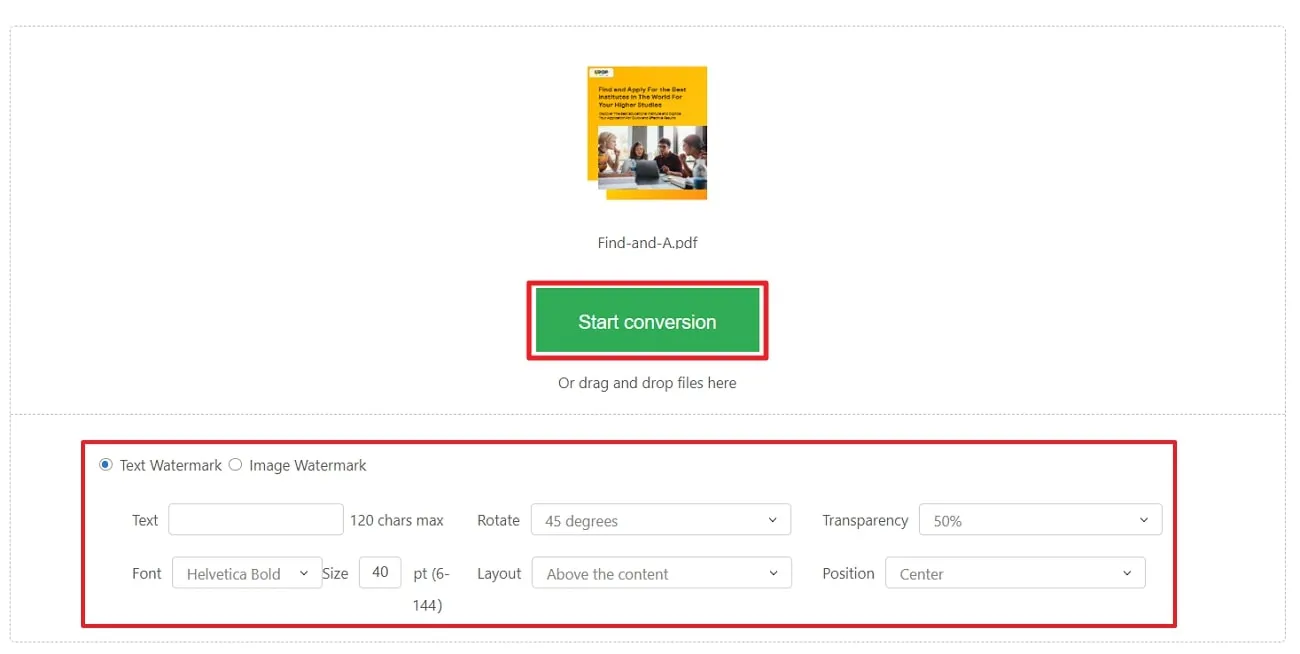
Limitações da Versão Gratuita:
- No CleverPDF online, o recurso de processamento em lote ao adicionar marcas d'água não é compatível.
- Para que o upload ocorra de maneira eficiente, é essencial ter uma conexão estável com a Internet.
Preço dos Planos
- Gratuito
5. PDF Candy
O PDF Candy oferece um serviço seguro de marca d'água em PDFs, mantendo a privacidade e sem divulgação de dados. Os usuários têm acesso a uma plataforma online que preserva a estrutura original dos documentos ao adicionar marcas d'água, permitindo ainda a personalização de marcas d'água de texto ou imagem com opções avançadas. A próxima seção detalhará como aplicar marcas d'água online em PDFs utilizando o UPDF.
Passos para Inserir Marca d’Água num PDF Online com o PDF Candy
Passo 1. Acesse o site oficial e desça a página a partir da tela inicial até encontrar a seção "Outras Ferramentas de PDF", onde diversas funcionalidades são oferecidas. Escolha "Adicionar Marca D'água" para ser direcionado a uma nova interface.
Passo 2. Na janela recém-aberta, utilize o menu suspenso "Adicionar Arquivo" para fazer o upload do arquivo a partir do Dropbox ou Google Drive. Em seguida, selecione o arquivo, faça o upload para a ferramenta e aguarde sua abertura, facilitando o processo de adição de marcas d'água.
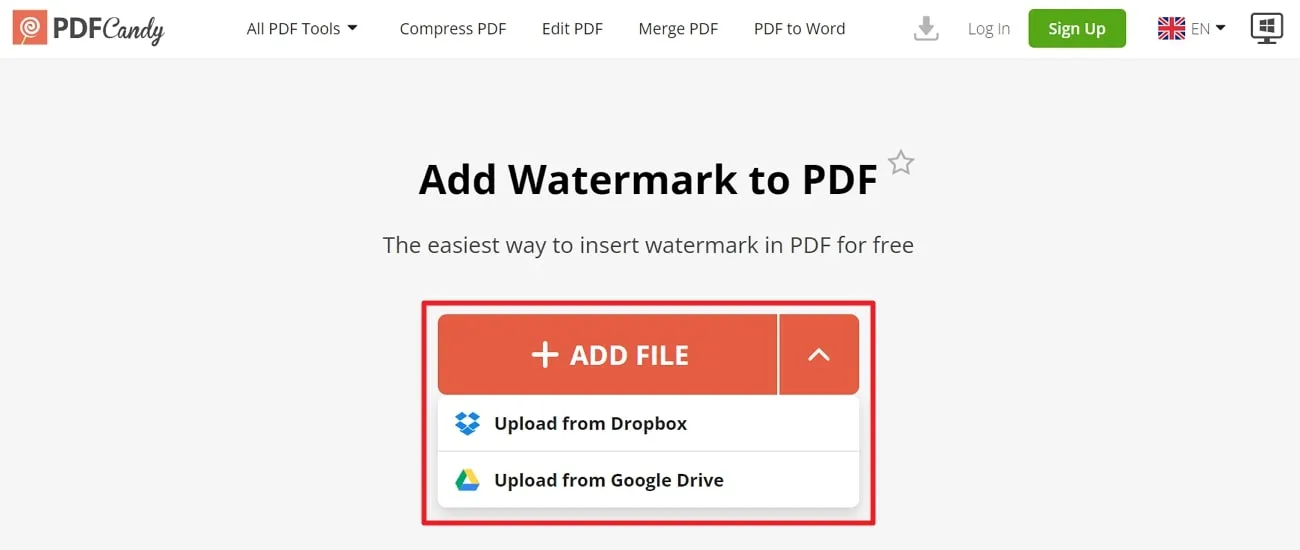
Passo 3. Uma vez que o arquivo estiver aberto, selecione o botão "+ Criar marca d'água". Preencha o campo de texto sob a guia "Texto" e ajuste a posição da marca d'água usando o menu suspenso "Posição". Conclua clicando em "Adicionar marca d'água" e baixe o arquivo após o término do processamento.
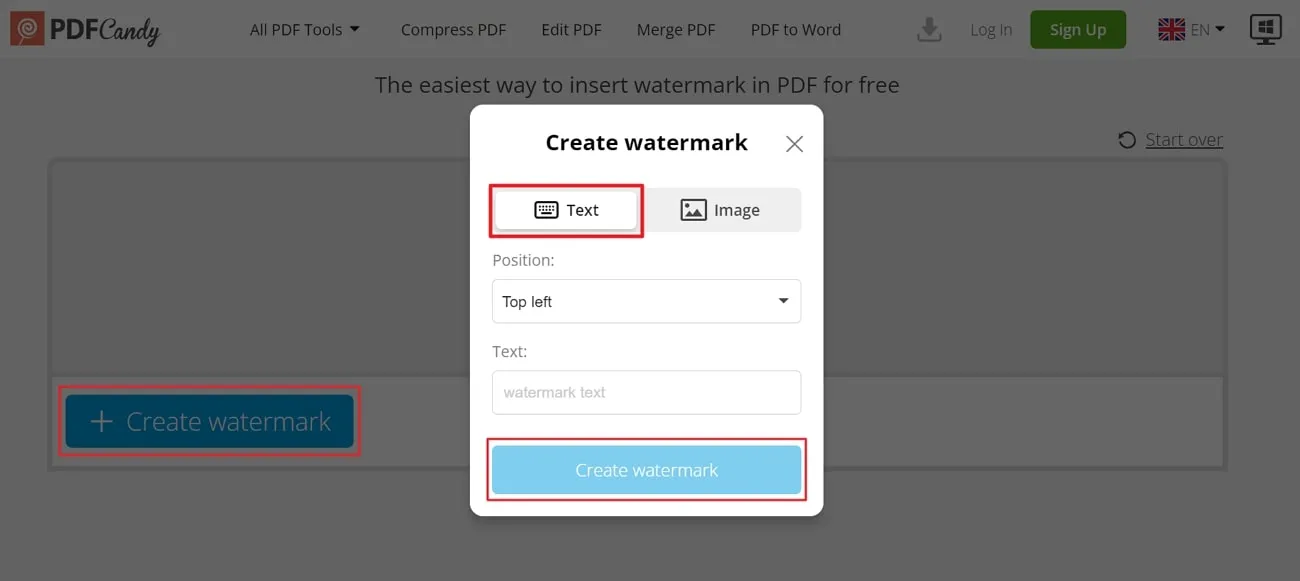
Limitações da Versão Gratuita:
- No modo gratuito, os usuários enfrentam limitações de quantidade de tarefas e um limite de tamanho de arquivo de até 500 MB.
- A ausência de processamento prioritário na versão gratuita acarreta em durações mais longas de processamento para os usuários.
Preço dos Planos
- Plano Mensal Web: $6 por mês
- Plano Perpétuo Desktop + Web: $99
Parte 2. Vantagens e Desvantagens de Inserir Marcas d’Água em PDF Online
Ferramentas on-line para inserção de marcas d'água em PDFs são frequentemente utilizadas para estabelecer propriedade sobre documentos e prevenir acessos não autorizados. Acessíveis por natureza, essas ferramentas exigem um entendimento dos efeitos benéficos e adversos para que os usuários façam escolhas bem fundamentadas. Exploraremos agora os prós e contras do uso dessas ferramentas on-line.
Vantagens:
- Ferramentas on-line facilitam a aplicação de marcas d'água em PDFs e possibilitam que o processo seja feito de qualquer lugar, desde que haja acesso à internet.
- Geralmente, as ferramentas on-line de marca d'água dispõem de interfaces amigáveis, tornando o processo acessível até para quem tem habilidades técnicas reduzidas.
- As ferramentas on-line de marcas d'água são acessíveis ou mesmo gratuitas, representando uma alternativa de baixo custo para usuários com orçamentos restritos.
- Por serem on-line, essas ferramentas dispensam instalações de software complicadas, possibilitando aos usuários trabalhar de forma mais eficaz.
Desvantagens:
- Muitas ferramentas on-line são restritivas em termos de personalização, não permitindo que os usuários customizem e apliquem suas próprias marcas d'água de maneira abrangente.
- A eficiência do processo de marcar documentos on-line com marcas d'água está atrelada à qualidade da conexão à Internet.
- Essas ferramentas também restringem o tamanho do arquivo processável, representando um desafio para usuários que lidam com documentos volumosos ou imagens em alta resolução.
- O envio de documentos para serem marcados com água em plataformas on-line suscita questões de privacidade, visto que depende da confiança na segurança oferecida pelo serviço.
Parte 3. A Melhor Ferramenta Offline para Adicionar Marcas d’Água em PDF
Soluções de software off-line, como o UPDF, para aplicar marcas d'água em PDFs, apresentam-se como uma escolha ideal. Esta ferramenta multifacetada de marca d'água em PDF possibilita a adição de texto, imagens e até outros PDFs como marca d'água. Além disso, oferece estabilidade e permite que os usuários insiram marcas d'água com segurança, eliminando preocupações com falhas de conexão com servidores ou com a Internet.
Adicionalmente, é reconhecida por sua alta velocidade de processamento, permitindo a aplicação de marcas d'água de maneira eficiente e sem demoras. Os usuários conseguem minimizar a exposição de documentos confidenciais a ameaças na internet, graças ao enfoque da ferramenta na segurança. Finalmente, é possível assegurar um fluxo de trabalho contínuo e acelerado, elevando a produtividade ao utilizar o UPDF.
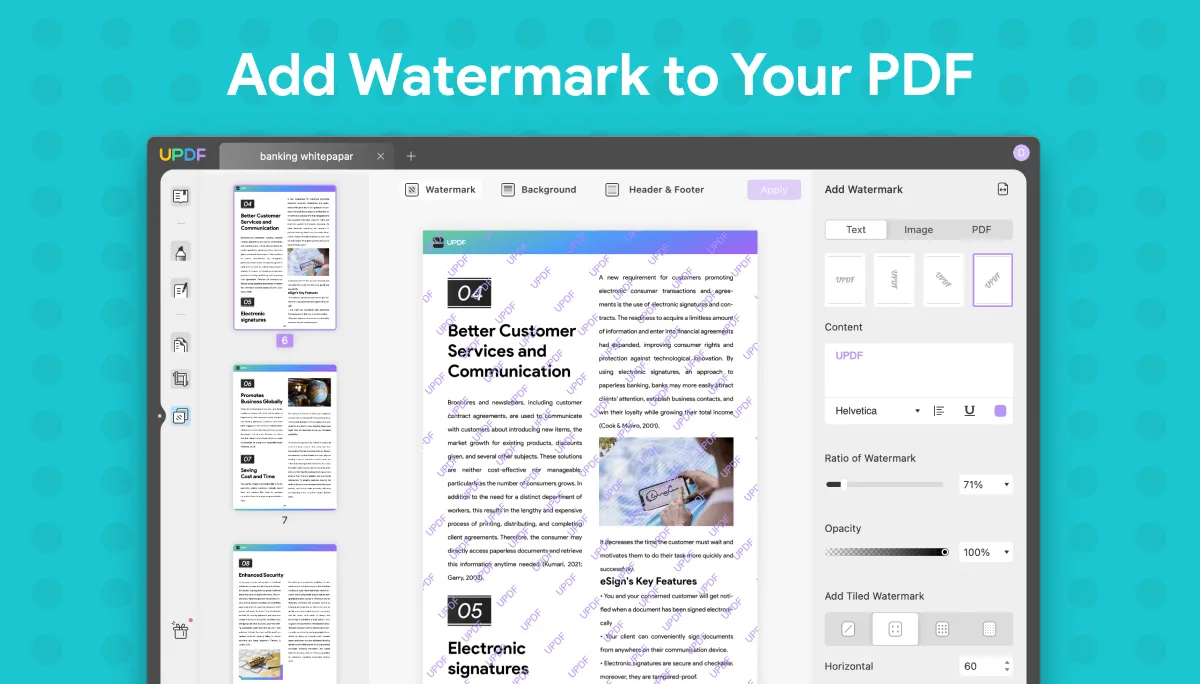
Como Adicionar Marcas d’Água em PDF Com o UPDF?
O UPDF apresenta um método confiável e eficiente, superando alternativas de marcação de PDFs on-line. Ele assegura estabilidade e segurança, oferecendo uma experiência de uso tranquila e intuitiva. A seguir, exploraremos como utilizar o UPDF para colocar marcas d'água em PDFs, tornando-os mais seguros e autênticos.
Passo 1. Baixe o UPDF e Importe o Arquivo para Adicionar uma Marca d’Água
Para começar, baixe o UPDF selecionando o botão "Baixar Grátis" e complete a instalação. Depois, abra a ferramenta em seu computador e entre na interface principal. Na tela inicial, clique em "Abrir Arquivo" para escolher o arquivo do seu dispositivo e carregá-lo na ferramenta.
Windows • macOS • iOS • Android Seguro 100%

Passo 2. Adicione Texto, Imagens, ou PDF Como Marca d’Água
Após carregar o arquivo no programa, dirija-se ao painel esquerdo e selecione o ícone "Ferramentas de Página". Você verá três alternativas na parte superior da interface, selecione "Marca d'água". Depois, desloque-se para o canto inferior direito e clique em "Adicionar" para acessar o painel de inserção de marca d'água.
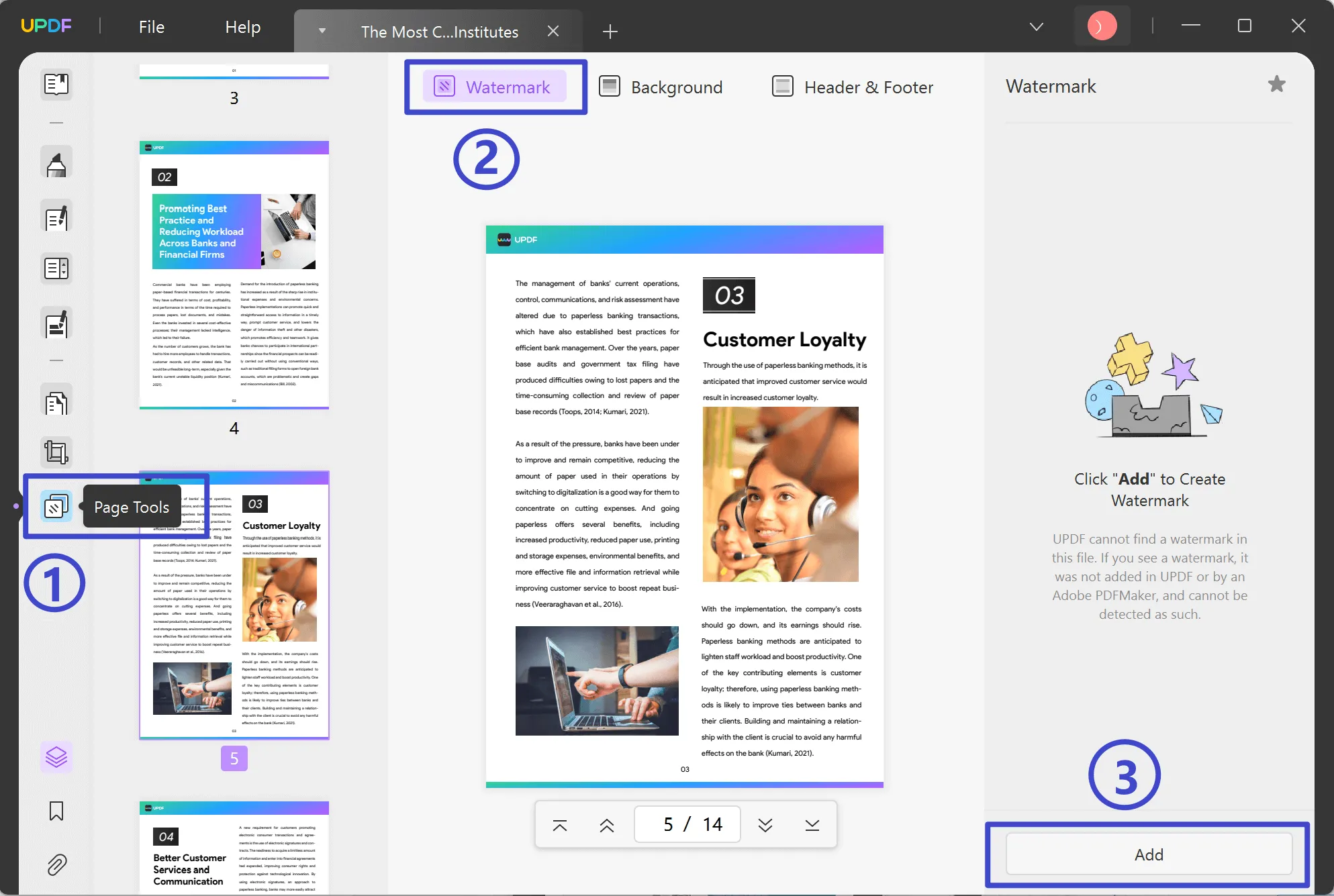
Passo 3. Gerencie as Configurações de Aparência da Marca d’Água
- Por padrão, a ferramenta abre na aba "Texto", onde é possível colocar o texto desejado no campo "Conteúdo" e ajustar características como tamanho, cor e alinhamento.
- Na aba "Imagem", clique no ícone "Três pontos" para adicionar uma imagem como marca d'água, selecionando-a do local onde está armazenada.
- Você também tem a opção de adicionar um documento PDF como marca d'água, acessando a guia "PDF" e escolhendo o arquivo apropriado.
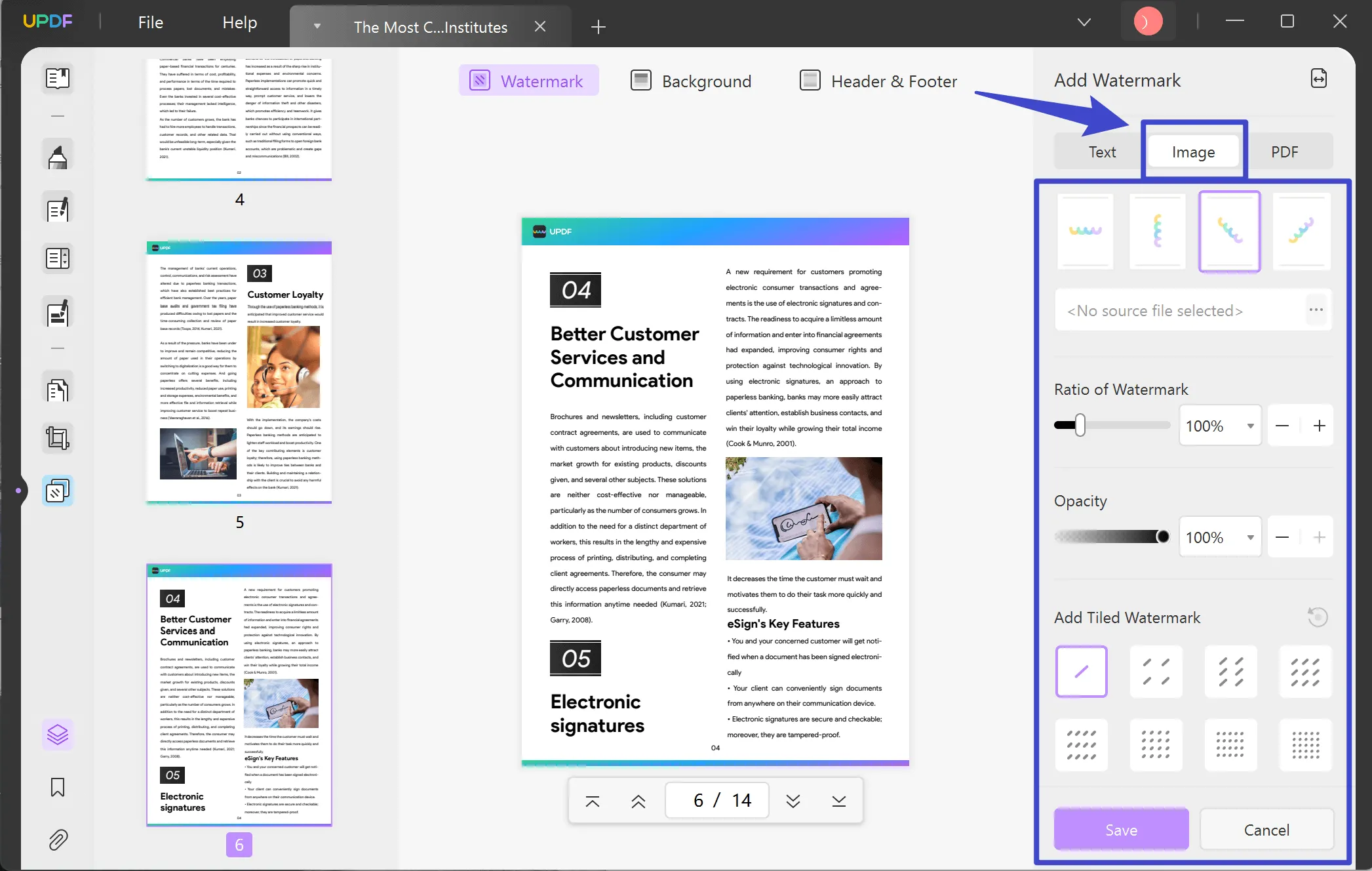
Uma vez escolhido o método, altere a proporção e a transparência da marca d'água e adicione um padrão de mosaico se necessário. Ajuste sua posição e localização com precisão. É possível ainda optar por inserir a marca d'água na parte frontal ou traseira do documento.
Após personalizar completamente sua marca d'água, clique em "Salvar" localizado na parte inferior da tela para finalizar e autenticar as alterações.
Assim se adiciona uma marca d'água perfeita em seu documento. Se o uso de marcas d'água faz parte do seu dia a dia, considere incorporar o UPDF ao seu fluxo de trabalho frequentemente ao clicar em "Baixar Grátis" a seguir.
Windows • macOS • iOS • Android Seguro 100%
Além disso, desenvolvemos um breve vídeo para facilitar sua compreensão de todo o processo. Veja o vídeo para aprender a adicionar ou remover uma marca d'água em um PDF facilmente (Nota: o tutorial é aplicável tanto no Windows quanto no Mac).
Outros Recursos Importantes do UPDF
- Quando você realiza anotações em um PDF com o UPDF, você tem à disposição diversas ferramentas na área de comentários. Isso inclui opções para destacar, riscar ou sublinhar textos, além de poder adicionar mais de 100 adesivos atraentes aos documentos.
- O UPDF é uma ferramenta multifuncional para conversão de documentos, compatível com diversos formatos como Word, Excel, PowerPoint, CSV, XML e imagens. Com ele, é possível converter documentos de um formato para outro mantendo a qualidade original e o layout intacto.
- O UPDF IA serve como um assistente virtual inteligente para documentos, disponível nos modos "Chat" e "Perguntar ao PDF". Essa ferramenta permite que você questione sobre o conteúdo do documento, onde o UPDF IA pode tanto resumir o texto, explicar termos complicados, quanto traduzir o documento inteiro.
- A proteção por senha é um recurso essencial que oferece uma segurança adicional às suas informações importantes. Com isso, é possível estabelecer uma senha para acessar o documento e uma senha de permissão para limitar funcionalidades como cópia e impressão.
Por Que o UPDF É Melhor Que Outras Ferramentas Online
- Funcionando offline, o UPDF permite que você adicione marcas d'água a PDFs em qualquer momento e local, sem a necessidade de estar conectado à Internet.
- A ferramenta também prioriza a segurança, mantendo o processo de aplicação de marcas d'água offline, o que reduz o risco de exposição de documentos confidenciais a ameaças virtuais.
- Os usuários desfrutam de controle completo sobre as atividades de marca d'água, podendo ajustar e personalizar as marcas d'água conforme suas exigências particulares.
- O UPDF oferece grande flexibilidade ao não limitar o tamanho dos documentos que podem ser processados, facilitando o trabalho com arquivos grandes.
Bônus
Conclusão
Em suma, existem diversas formas de inserir marca d'água em PDF on-line para proporcionar comodidade e flexibilidade aos usuários. Contudo, o UPDF é notável como uma opção superior por operar off-line. Adicionalmente, o programa é estável, dispõe de funcionalidades de segurança e possui uma interface intuitiva.
Utilizando o UPDF, você aproveita as vantagens de um processamento ágil e controle completo sobre a inserção de marcas d'água, além de desfrutar de mais privacidade. Para usufruir desses recursos avançados e melhorar a gestão dos seus documentos, recomendamos que experimente o UPDF. Suas exigências quanto à segurança e personalização de documentos serão satisfeitas ao clicar no botão "Baixar Grátis" abaixo.
Windows • macOS • iOS • Android Seguro 100%
 UPDF
UPDF
 UPDF para Windows
UPDF para Windows UPDF para Mac
UPDF para Mac UPDF para iPhone/iPad
UPDF para iPhone/iPad UPDF para Android
UPDF para Android UPDF AI Online
UPDF AI Online UPDF Sign
UPDF Sign Editar PDF
Editar PDF Anotar PDF
Anotar PDF Criar PDF
Criar PDF Formulário PDF
Formulário PDF Editar links
Editar links Converter PDF
Converter PDF OCR
OCR PDF para Word
PDF para Word PDF para Imagem
PDF para Imagem PDF para Excel
PDF para Excel Organizar PDF
Organizar PDF Mesclar PDF
Mesclar PDF Dividir PDF
Dividir PDF Cortar PDF
Cortar PDF Girar PDF
Girar PDF Proteger PDF
Proteger PDF Assinar PDF
Assinar PDF Redigir PDF
Redigir PDF Sanitizar PDF
Sanitizar PDF Remover Segurança
Remover Segurança Ler PDF
Ler PDF Nuvem UPDF
Nuvem UPDF Comprimir PDF
Comprimir PDF Imprimir PDF
Imprimir PDF Processamento em Lote
Processamento em Lote Sobre o UPDF AI
Sobre o UPDF AI Soluções UPDF AI
Soluções UPDF AI Guia do Usuário de IA
Guia do Usuário de IA Perguntas Frequentes
Perguntas Frequentes Resumir PDF
Resumir PDF Traduzir PDF
Traduzir PDF Converse com o PDF
Converse com o PDF Converse com IA
Converse com IA Converse com a imagem
Converse com a imagem PDF para Mapa Mental
PDF para Mapa Mental Explicar PDF
Explicar PDF Pesquisa Acadêmica
Pesquisa Acadêmica Pesquisa de Artigos
Pesquisa de Artigos Revisor de IA
Revisor de IA Escritor de IA
Escritor de IA  Assistente de Tarefas com IA
Assistente de Tarefas com IA Gerador de Questionários com IA
Gerador de Questionários com IA Resolutor de Matemática com IA
Resolutor de Matemática com IA PDF para Word
PDF para Word PDF para Excel
PDF para Excel PDF para PowerPoint
PDF para PowerPoint Guia do Usuário
Guia do Usuário Truques do UPDF
Truques do UPDF Perguntas Frequentes
Perguntas Frequentes Avaliações do UPDF
Avaliações do UPDF Centro de Download
Centro de Download Blog
Blog Sala de Imprensa
Sala de Imprensa Especificações Técnicas
Especificações Técnicas Atualizações
Atualizações UPDF vs. Adobe Acrobat
UPDF vs. Adobe Acrobat UPDF vs. Foxit
UPDF vs. Foxit UPDF vs. PDF Expert
UPDF vs. PDF Expert